Explorer.exe Sử dụng bộ nhớ hoặc CPU cao trong Windows 11/10
Trong bài đăng hôm nay, chúng tôi sẽ đề cập đến các vấn đề đã biết khác nhau có thể khiến Windows File Explorer của bạn hiển thị mức sử dụng bộ nhớ hoặc CPU cao . Bằng cách làm theo các hướng dẫn này, bạn chắc chắn có thể giải quyết sự cố của mình trong Windows 11 hoặc Windows 10.
Explorer.exe(Explorer.exe High Memory) Sử dụng bộ nhớ và CPU cao(CPU)
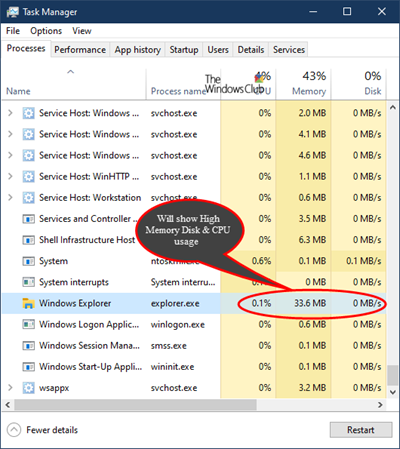
Sự cố sử dụng bộ nhớ, đĩa hoặc CPU(CPU) cao explorer.exe có thể ảnh hưởng đáng kể đến hiệu suất của PC Windows 11/10 của bạn. Các quy trình khắc phục sự cố có thể có mà bạn có thể thử không theo thứ tự cụ thể nào để khắc phục sự cố này như sau:
- Chạy trình kiểm tra tệp hệ thống
- Chạy ChkDsk
- Chạy quét phần mềm độc hại.
- Kiểm tra các Tiện ích bổ sung đã cài đặt
- Tắt các ứng dụng khách trên Đám mây.
- Chạy dọn dẹp đĩa
- Khắc phục sự cố ở Trạng thái khởi động sạch.
Bây giờ, chúng ta hãy đi sâu vào chi tiết để biết các giải pháp được đề xuất.
1] Chạy trình kiểm tra tệp hệ thống
Chạy sfc / scannow và ở cuối khởi động lại nếu trình kiểm tra tệp hệ thống yêu cầu nó. Trình kiểm tra tệp hệ thống(System File Checker) sẽ khởi động lại, thay thế các tệp hệ thống bị hỏng nếu tìm thấy bất kỳ tệp nào.
2] Chạy CHKDSK
Sự cố sử dụng CPU, Bộ nhớ, Đĩa cao(high CPU, Memory, Disk usage) cũng có thể xảy ra do lỗi hoặc hỏng đĩa. Trong trường hợp này, bạn có thể cố gắng khắc phục sự cố bằng cách bắt đầu quét ChkDsk .
3] Chạy quét phần mềm độc hại
Nếu bạn đang gặp sự cố này trên PC của mình, hãy chạy quét toàn bộ hệ thống chống vi-rút(anti-virus) . Đôi khi sự cố sử dụng CPU(CPU) cao explorer.exe có thể xảy ra nếu PC Windows 10 của bạn bị nhiễm phần mềm độc hại , điều này có thể khiến một số quy trình nhất định đang chạy trong nền mà bạn không biết và điều đó có thể gây ra mức sử dụng CPU cao trên PC của bạn.
4] Kiểm tra các Tiện ích bổ sung đã cài đặt
Tiện ích bổ sung đã cài đặt thường là thủ phạm! Kiểm tra xem bạn đã cài đặt bất kỳ trình trợ giúp hoặc tiện ích bổ sung nào cho trình khám phá của mình chưa. Gỡ cài đặt hoặc vô hiệu hóa chúng. Thông thường(Often) , ngay cả các phần mở rộng shell của bên thứ 3 cũng có thể khiến Explorer gặp sự cố khi thực hiện các hành động cụ thể. Một số chương trình thêm các mục vào menu ngữ cảnh khi nhấp chuột phải. Để xem chi tiết chúng, bạn có thể tải xuống tiện ích phần mềm miễn phí ShellExView .

Nó sẽ cho phép bạn xem và vô hiệu hóa các phần mở rộng shell của bên thứ 3 đáng ngờ. Sử dụng phương pháp thử & lỗi, bạn có thể tắt / bật các tiện ích mở rộng để thử và xác định xem có bất kỳ tiện ích nào gây ra sự cố hay không. ShellExView cũng có thể được sử dụng để giải quyết các vấn đề về menu ngữ cảnh trong Explorer , chẳng hạn như nếu nhấp chuột phải chậm.
5] Tắt ứng dụng khách trên đám mây
Các dịch vụ lưu trữ đám mây(Cloud) như Dropbox hoặc OneDrive cũng có thể là thủ phạm gây ra sự cố sử dụng (OneDrive)CPU cao explorer.exe này. Các dịch vụ đám mây này có thể tự động đồng bộ hóa các tệp trong nền và điều đó có thể dẫn đến sự cố sử dụng CPU cao explorer.exe .
Trong trường hợp này, bạn có thể thử vô hiệu hóa OneDrive và gỡ cài đặt Dropbox tạm thời và xem cách đó có giải quyết được sự cố hay không.
6] Chạy dọn dẹp đĩa
(Explorer.exe)Sự cố sử dụng CPU(CPU) cao của Explorer.exe có thể do các tệp cũ và tạm thời được tạo bởi Windows - và đôi khi những tệp này có thể can thiệp và làm tắc nghẽn hệ thống của bạn.
Trong trường hợp này, bạn có thể chạy Disk Cleanup Tool .
7] Khắc phục sự cố trong trạng thái khởi động sạch
Sự cố sử dụng CPU(CPU) cao explorer.exe cũng có thể xảy ra do các ứng dụng của bên thứ ba đang chạy trên PC Windows của bạn. (Windows)Nhiều ứng dụng và dịch vụ có xu hướng tự động khởi động với Windows và điều đó có thể gây ra sự cố này và nhiều sự cố khác.
Trong trường hợp này, bạn có thể khắc phục sự cố này bằng cách thực hiện thao tác Khởi động sạch(Clean Boot) . Trong Trạng thái khởi động(Boot State) sạch, tất cả các ứng dụng và dịch vụ khởi động sẽ bị vô hiệu hóa cho phép bạn khắc phục sự cố theo cách thủ công.
I hope these solutions help!
Các bài đăng khác về các quy trình sử dụng nhiều tài nguyên:(Other posts about processes using high resources:)
- SearchIndexer.exe Sử dụng đĩa hoặc CPU cao
- Sử dụng đĩa và CPU cao UTCSVC
- Sử dụng CPU cao bởi IAStorDataSvc
- Windows Driver Foundation sử dụng CPU cao(Windows Driver Foundation using high CPU)
- Windows Image Acquisition Sử dụng CPU và Đĩa cao.
Related posts
Cách khắc phục 100% Disk, High CPU, High Memory usage trong Windows 10
Microsoft Office Click-To-Run High CPU usage Trong Windows 11/10
WMI Provider Host (WmiPrvSE.exe) High CPU Usage Trong Windows 10
Fix PowerShell gây ra High CPU usage trong Windows 11/10
Fix Services và Controller ứng dụng High CPU usage trong Windows 10
File Explorer sẽ không mở trong Windows 11/10
Fix Chrome CPU cao, Memory or Disk usage trong Windows 10
Màn hình Windows 10 giữ tự động làm mới liên tục
Cách bật hoặc tắt Drag and Drop trong Windows 11/10
Làm thế nào để mở File Explorer trong Windows 10
Fix Audiodg.exe High CPU usage Trong Windows 11/10
Làm thế nào để tạo ra một New Folder trong Windows 10?
File Explorer Navigation Pane Thiếu trong Windows 10
Remote Desktop Services Nguyên nhân High CPU trong Windows 10
Kích hoạt hoặc vô hiệu hóa quyền truy cập vào File Explorer Options trong Windows 11/10
Cách bật hoặc tắt View nhỏ gọn trong Explorer trong Windows 10
Cách thay đổi Scrollbar width trong Windows 11/10
Cách Copy list của file and folder names đến Clipboard trong Windows 10
Cách hiển thị Preview Pane cho File Explorer trong Windows 10
Cách khởi động lại Windows File Explorer dễ dàng trong Windows 10
